B.One Gallery Howto: Berichte & Dashboards erstellen
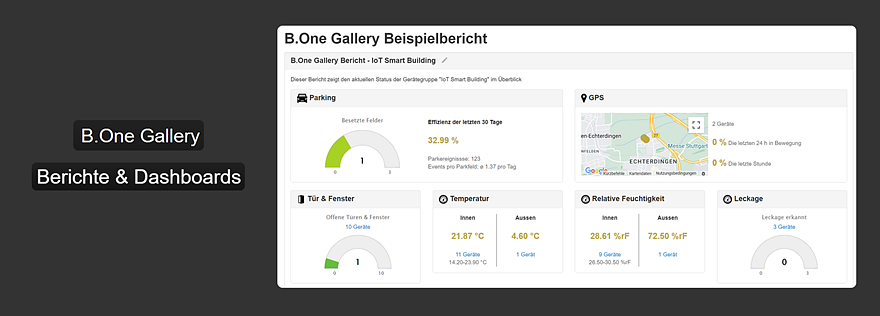
In der B.One Gallery könnt ihr aus euren Sensordaten individuelle grafische Berichte und Dashboards erstellen und diese mit euren Kollegen, Partnern, Kunden oder Dienstleistern teilen. Wir zeigen euch, wie genau das geht und wie ein solcher Bericht aussehen kann.
Was sind individuelle Berichte?
Individuelle Berichte sind von euch selbst erstellte Übersichten ausgewählter Dashboard-Ansichten und/oder Zeitverlaufsdiagramme eurer Sensoren. Sie bieten sich immer dann an, wenn ihr entweder andere Übersichten benötigt als die, die ihr out-of-the-box in den Reitern „Dashboard“ und „Diagramme“ in den Gerätegruppen findet oder wenn ihr diese mit anderen Personengruppen teilen wollt. Zudem habt ihr die Möglichkeit, in individuellen Berichten aktuelle Ist-Daten zusammen mit Zeitverlaufsdaten auf einen Blick darzustellen. Wie genau ihr einen solchen Bericht strukturiert, bleibt weitgehend euch überlassen. Ihr könnt zum Beispiel nach bestimmten Sensortypen bündeln oder auch thematisch. Hier ein paar Beispiele als Anregung:
- Bericht mit den Daten aller Sensoren im Gebäude bzw. Smart Building
- Bericht mit dem Status aller Brandschutztüren im Gebäude
- Bericht mit dem Status aller (Öl)-Tanks auf der Baustelle
- Bericht mit den Daten aller Sensoren auf der Baustelle
- Bericht mit den Raumklimadaten von Büro-/Besprechungsräumen
- Bericht mit dem Leckagestatus über mehrere Gebäude oder Gerätegruppen hinweg
Wo findet ihr die individuellen Berichte?
Die individuellen Berichte findet ihr über die horizontale Hauptnavigation ganz oben unter dem Menüpunkt „Berichte & Dashboards“:

Wie erstellt ihr einen neuen Bericht?
Wenn ihr noch keinen Bericht erstellt habt, dann seht ihr hier zunächst Folgendes:
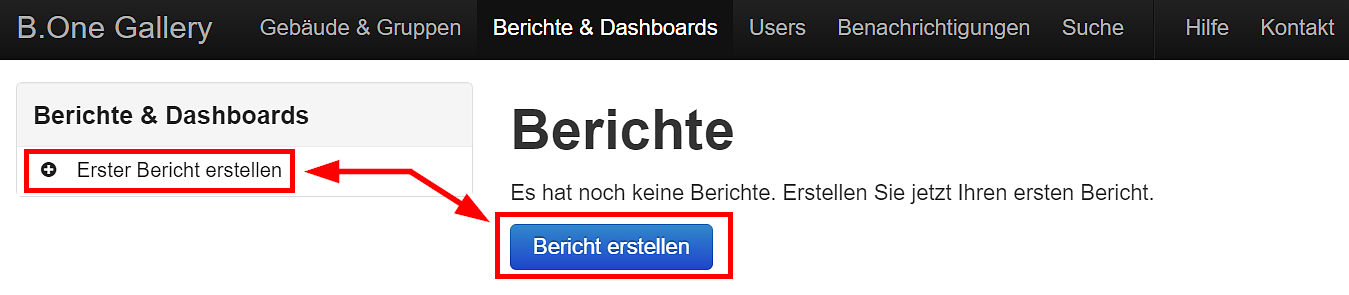
1. Neuen Bericht erstellen
Über die Schaltfläche „Erster Bericht erstellen“ auf der linken Seite oder den Button „Bericht erstellen“ auf der rechten Seite gelangt ihr zum Assistenten für die Erstellung eines neuen Berichts:
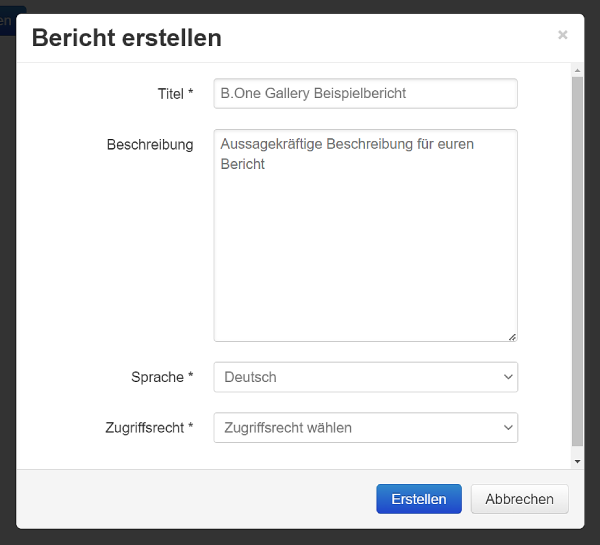
Hier solltet ihr einen aussagekräftigen Titel sowie eine passende Beschreibung eingeben. Außerdem könnt ihr die Sprache und das Zugriffsrecht wählen. Ersteres ist selbsterklärend, für Letzteres stehen die folgenden vier Optionen zur Verfügung:
- Nicht geschützt = jeder, der den Link zum erstellten Bericht kennt, hat Zugriff darauf, auch Nicht-B.One-Gallery-Nutzer
- Mit Passwort geschützt = nur Personen, die den Link zum erstellten Bericht und das von euch hinterlegte Passwort kennen, haben Zugriff
- Jeder B.One Gallery User = alle B.One Gallery Nutzer, die den Link zum erstellten Bericht kennen, haben Zugriff darauf
- Nur ausgewählte B.One Gallery User = nur B.One Gallery Nutzer, die den Link zum erstellten Bericht kennen und die von euch explizit ausgewählt wurden, haben Zugriff darauf (autorisierte Leser müssen eingeloggt sein)
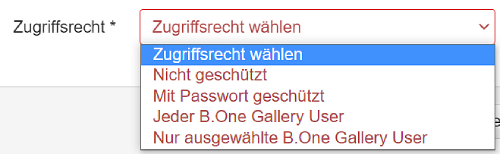
Nachdem der Bericht durch Klick auf „Erstellen“ angelegt wurde, erscheint er nun unter „Berichte & Dashboards“ auf der linken Seite, ist aber zunächst noch leer:
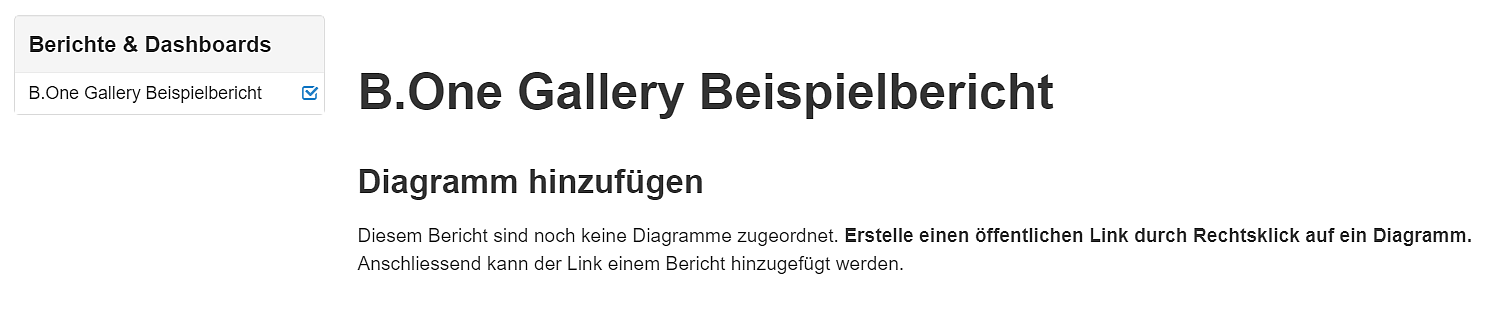
2. Bericht mit Ansichten befüllen
Um euren Bericht zu befüllen, fügt ihr nun die Dashboard-Ansichten und/oder Diagramme hinzu, die darin enthalten sein sollen. Dazu ruft ihr diese in der entsprechenden Gerätegruppe über die Reiter „Dashboard“ beziehungsweise „Diagramme“ auf und öffnet mit einem Rechtsklick das Kontextmenü. Dadurch wird ein „öffentlicher“ Link für die ausgewählte Ansicht erstellt, den ihr über das Auswahlmenü unten zu eurem zuvor erstellten Bericht hinzufügen könnt:
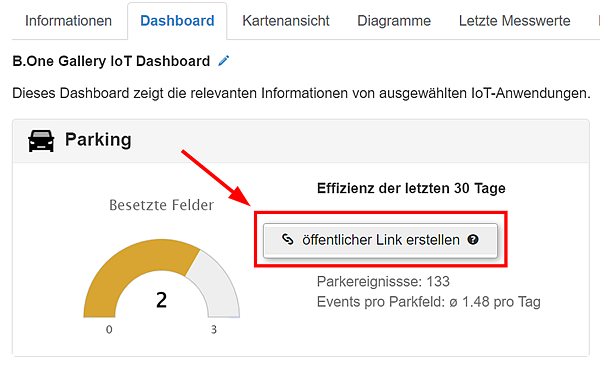
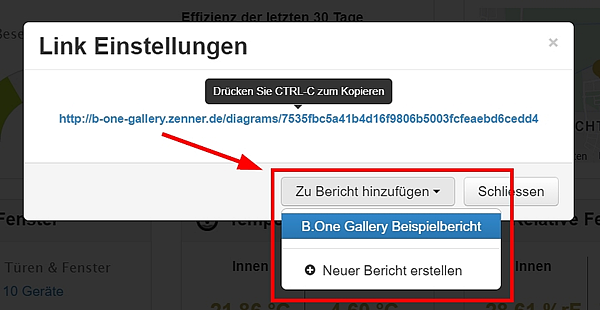
Wenn ihr einen Link zu einem Diagramm erstellt, das ihr eurem Bericht hinzufügt, könnt ihr zusätzlich verschiedene Parameter für den Zeitbereich festlegen, auf den sich die angezeigten Werte beziehen sollen:
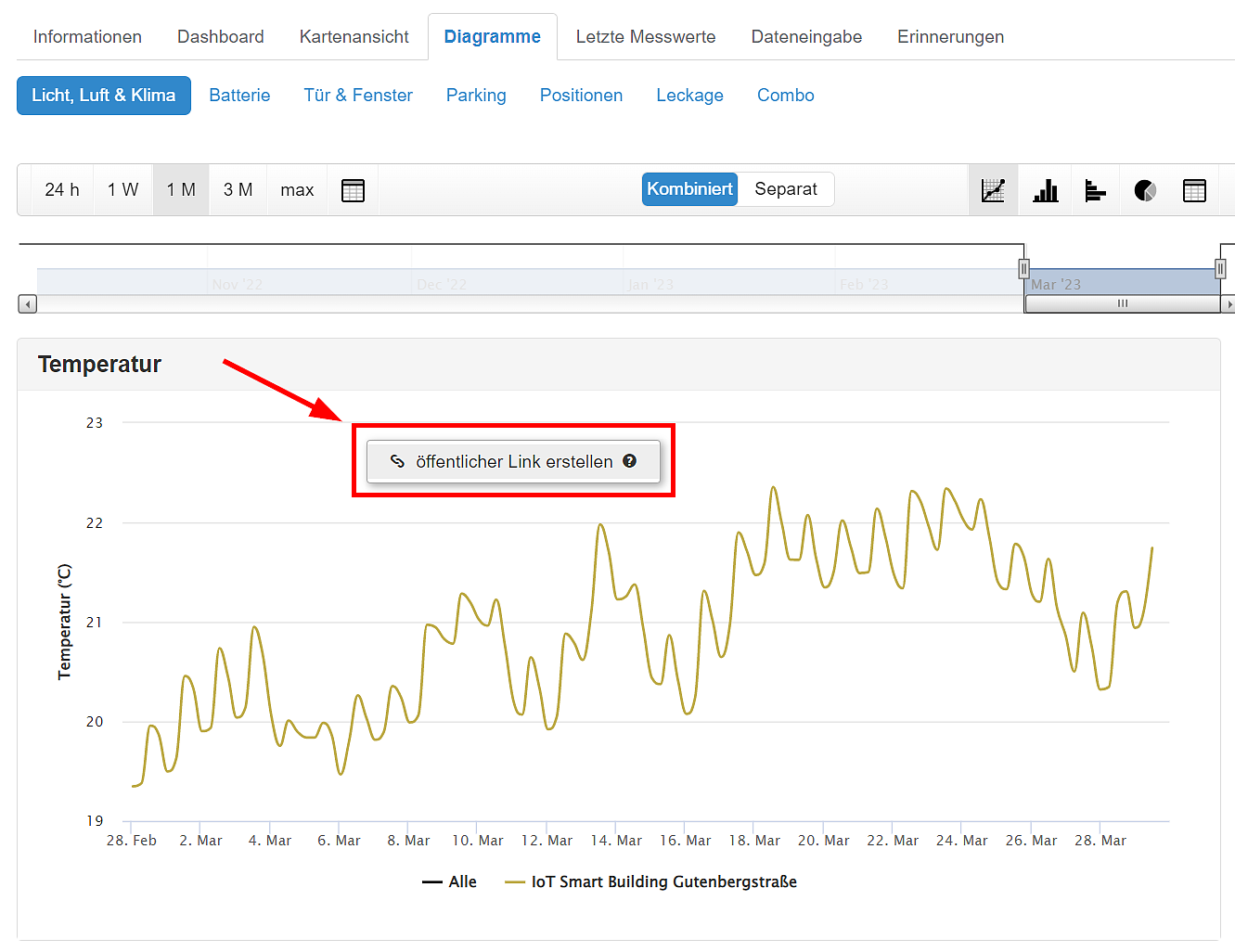
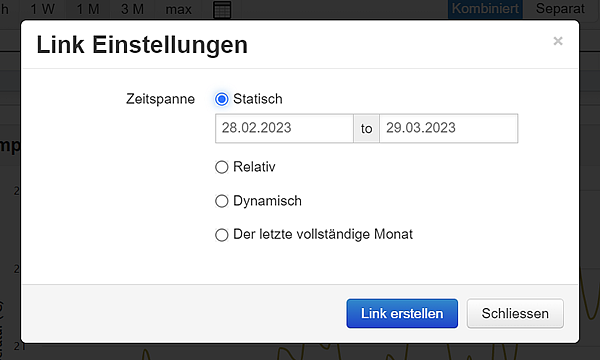
- Statisch = Die angezeigten Werte beziehen sich nur auf den gewählten Zeitraum und werden nicht aktualisiert
- Relativ = Die angezeigten Werte werden regelmäßig aktualisiert und beziehen sich immer auf den ausgewählten Zeitraum, z. B. die letzten 30 Tage
- Dynamisch = Die angezeigten Werte werden regelmäßig aktualisiert und beziehen sich immer auf den Zeitraum vom gewählten Datum bis heute
- Der letzte vollständige Monat = Die angezeigten Werte beziehen sich immer auf den letzten vollen Monat
Alternativ zu einzelnen Dashboard-Ansichten oder Diagrammen könnt ihr auch ganze Gerätegruppen oder mehrere Geräte auswählen und einfach über den unten angezeigten Link die gesamte aktuell angezeigte Dashboard-Ansicht mit anderen teilen oder eurem Bericht hinzufügen:
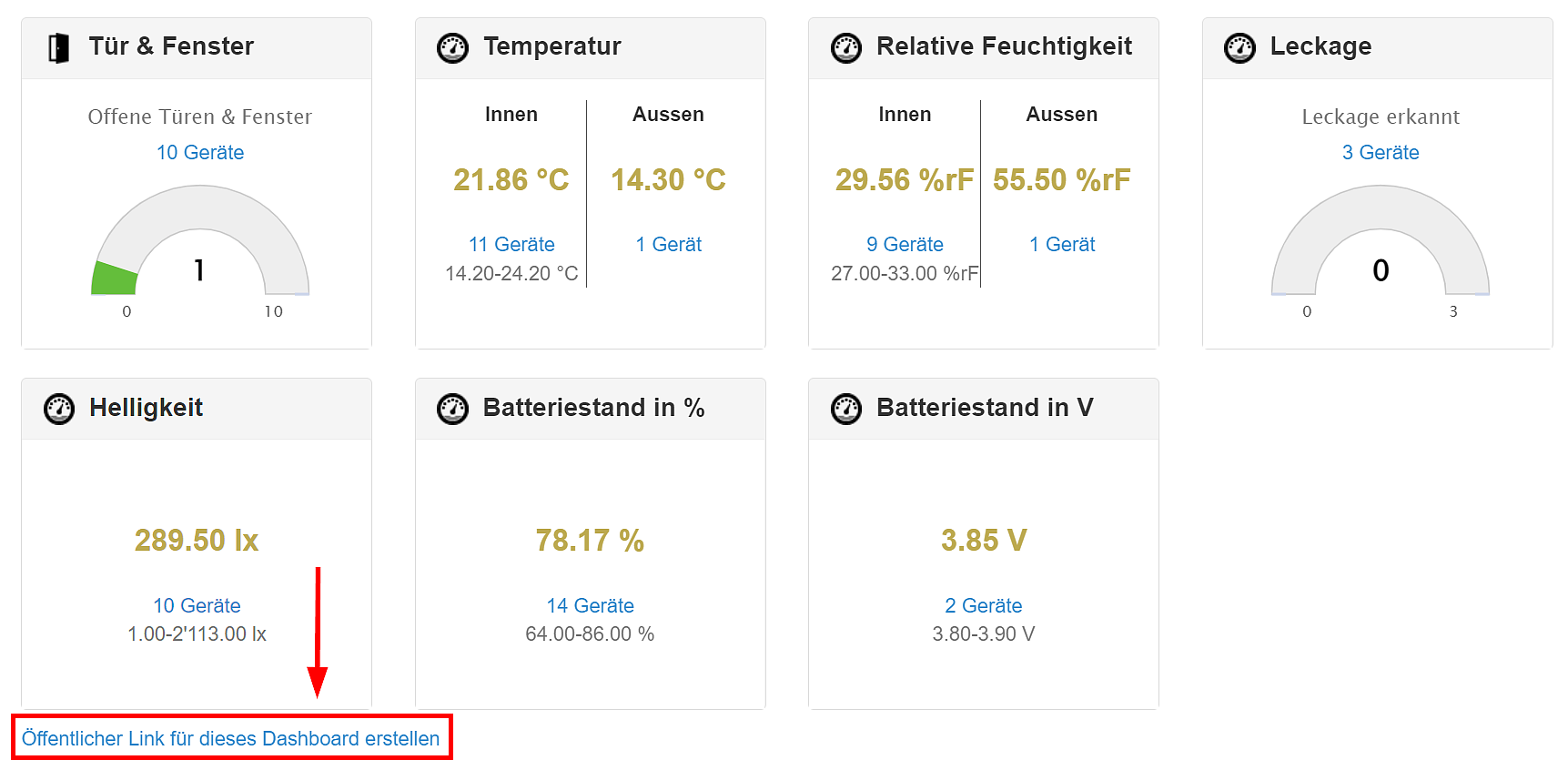
3. Bericht anpassen
Nach der Auswahl der Dashboard-Ansichten und/oder Diagramme könnt ihr euren Bericht bei Bedarf noch etwas anpassen. So könnt ihr die Reihenfolge der verschiedenen Ansichten anpassen, die Überschriften ändern, hilfreiche Kommentare hinzufügen oder Ansichten wieder löschen.
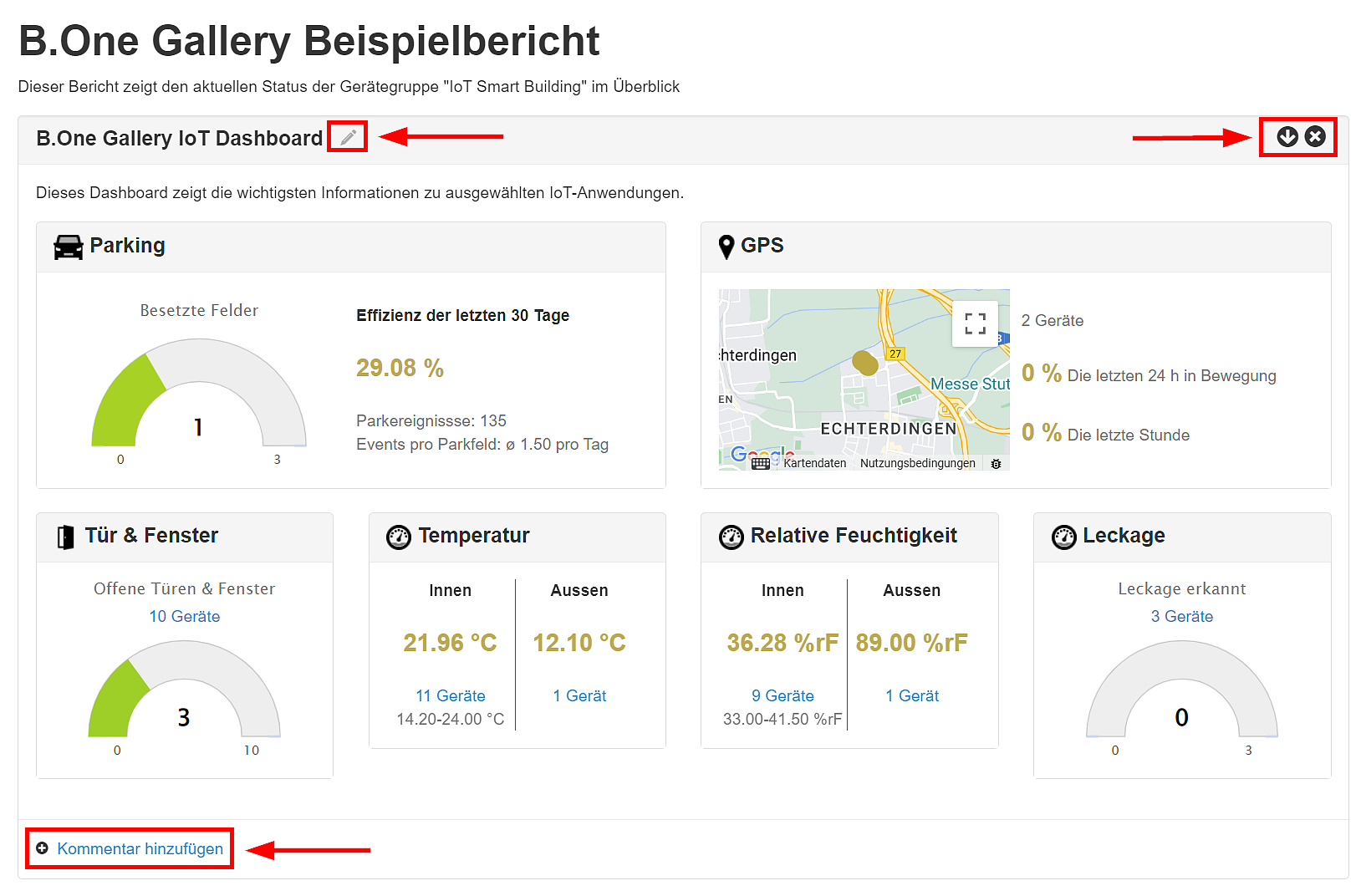
4. Bericht mit anderen teilen
Euren fertigen Bericht könnt ihr nun jederzeit direkt über den Link unten aufrufen und mit anderen teilen. Bei Bedarf könnt ihr ihn auch als Schnellzugriff auf eurem Desktop oder Smartphone speichern. Ebenfalls praktisch: Über den Button „PDF senden“ oben rechts könnt ihr auch ein PDF-Dokument des Berichts versenden – wahlweise einmalig oder automatisch täglich, wöchentlich, monatlich oder jährlich.
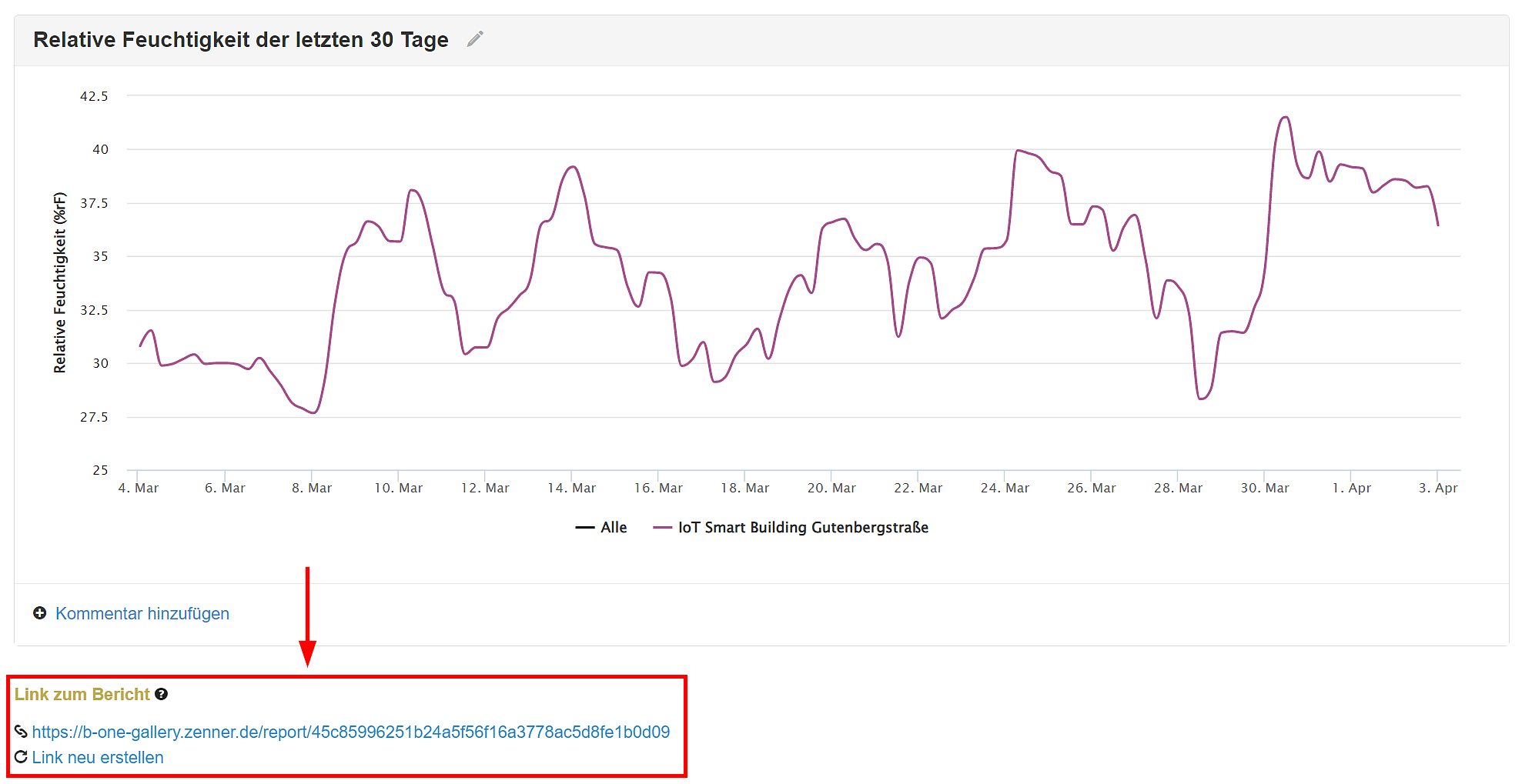
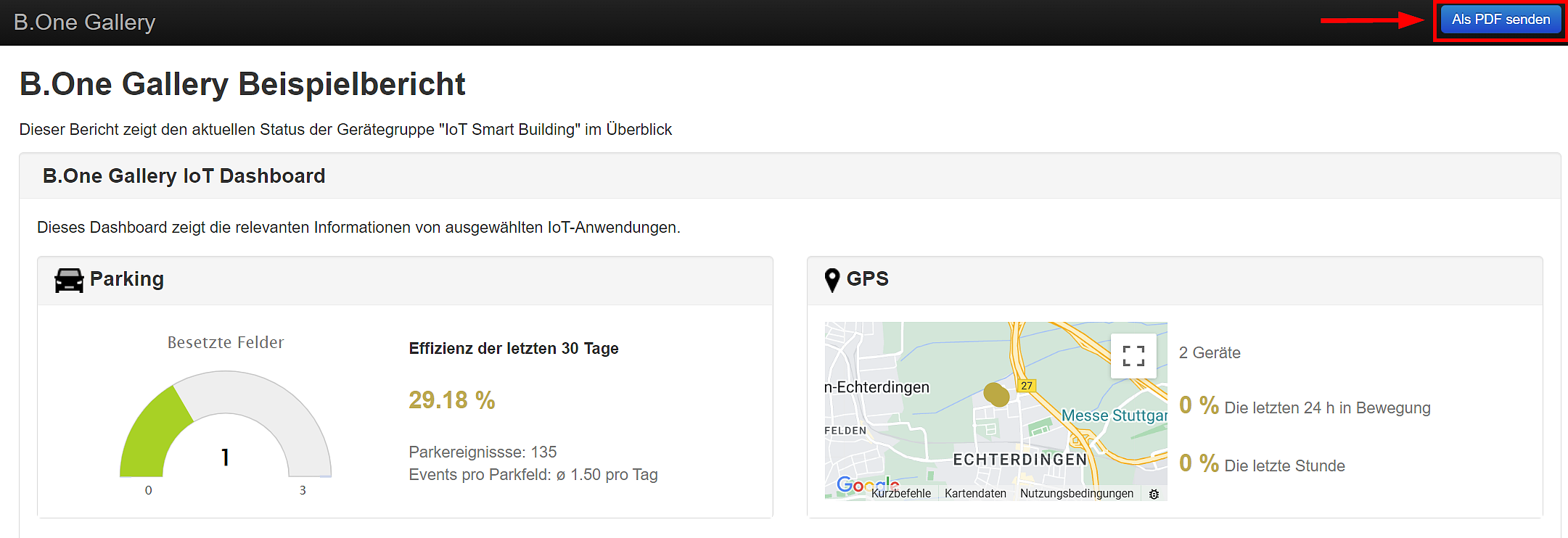
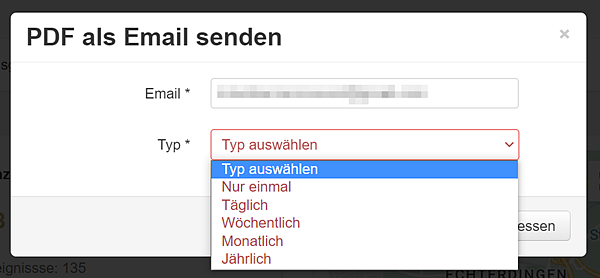
Ihr habt Fragen oder Verbesserungsvorschläge zu Berichten und Dashboards in der B.One Gallery? Dann stellt sie einfach hier direkt unter dem Artikel oder nutzt unser B.One Gallery Forum.



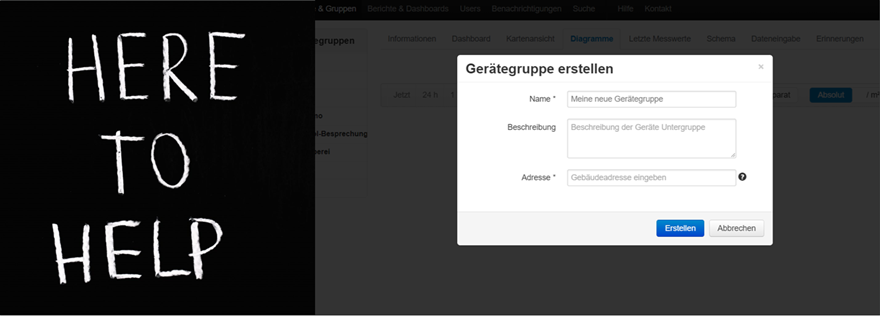
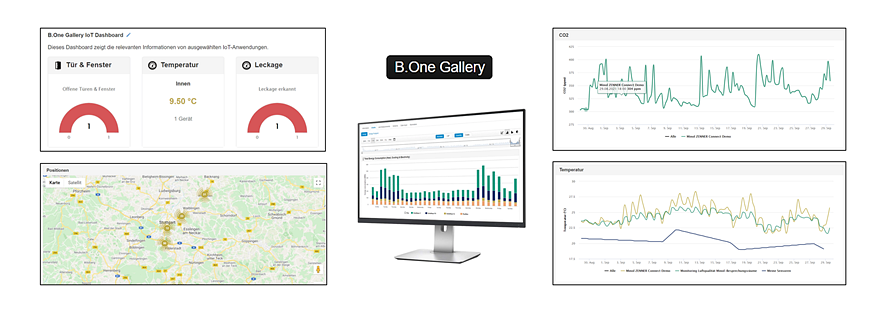
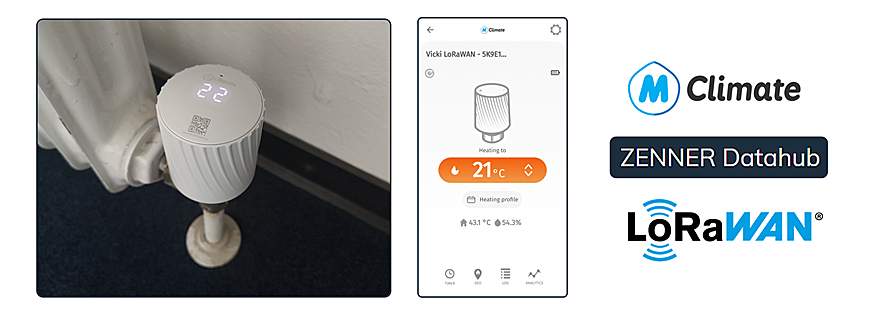
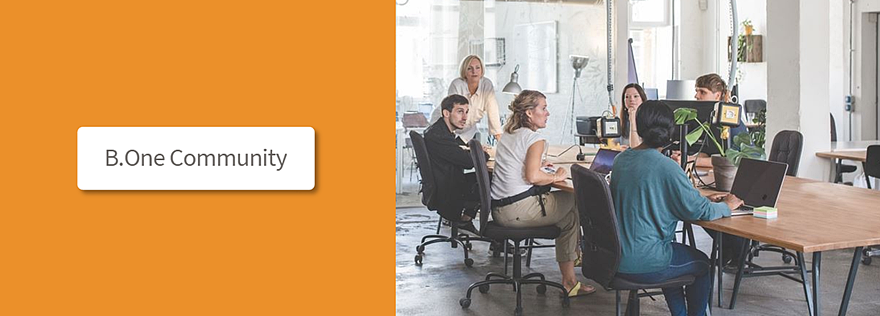
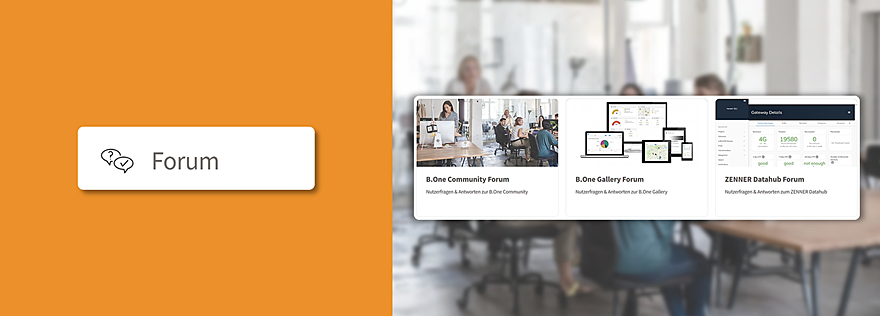
Kommentare